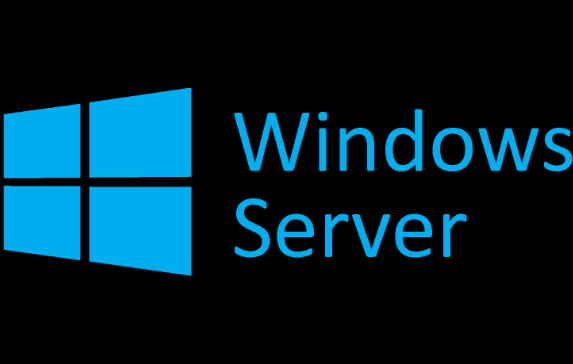
在 Windows VPS 上,您可以通过以下几种方式查看服务器配置信息:
1. 系统信息工具
- 按下 `Win + R` 键,打开运行对话框,输入 `msinfo32` 并回车,这将打开“系统信息”窗口,其中包含有关硬件、操作系统等的详细配置信息。
2. 设备管理器
- 右键点击“此电脑”,选择“管理”,在弹出的“计算机管理”窗口中,选择“设备管理器”,可以查看硬件设备的详细信息,如处理器、磁盘驱动器、网络适配器等。
3. 控制面板
- 打开控制面板,选择“系统和安全”,然后点击“系统”,可以查看基本的系统配置信息,如处理器类型、安装的内存等。
4. 任务管理器
- 按下 `Ctrl + Shift + Esc` 键打开任务管理器,在“性能”选项卡中,可以查看 CPU、内存、磁盘和网络的使用情况以及相关的基本配置信息。
5. PowerShell 命令
- 打开 PowerShell 窗口,输入以下命令获取相关配置信息:
- `Get-WmiObject Win32_ComputerSystem` :获取计算机系统的总体信息。
- `Get-WmiObject Win32_Processor` :获取处理器信息。
- `Get-WmiObject Win32_PhysicalMemory` :获取物理内存信息。
这些方法可以帮助您了解 Windows VPS 的服务器配置情况。







.png)

.png)

